
In questo tutorial, ti mostreremo come installare osTicket su Ubuntu 18.04 LTS. Per chi non lo sapesse, osTicket è un sistema di ticket open source spesso utilizzato per il supporto. È scritto in PHP e viene fornito con un'interfaccia web semplice e intuitiva utilizzata per gestire, organizzare, tracciare e archiviare tutte le richieste di ticket di supporto nella tua azienda
Questo articolo presuppone che tu abbia almeno una conoscenza di base di Linux, sappia come usare la shell e, soprattutto, che ospiti il tuo sito sul tuo VPS. L'installazione è abbastanza semplice e presuppone che tu sono in esecuzione nell'account root, in caso contrario potrebbe essere necessario aggiungere 'sudo ' ai comandi per ottenere i privilegi di root. Ti mostrerò passo passo l'installazione di osTicket sul server Ubuntu 18.04.
Installa osTicket su Ubuntu 18.04 LTS Bionic Beaver
Passaggio 1. Innanzitutto, assicurati che tutti i pacchetti di sistema siano aggiornati eseguendo il seguente apt-get comandi nel terminale.
sudo apt update sudo apt upgrade
Passaggio 2. Installa il server LAMP (Linux, Apache, MariaDB e PHP).
È richiesto un server LAMP Ubuntu 18.04. Se non hai installato LAMP, puoi seguire la nostra guida qui.
Passaggio 3. Installazione di osTicket su Ubuntu 18.04.
Scaricheremo l'ultima versione stabile di osTicket, Al momento della stesura di questo articolo è la versione v1.14.1:
wget https://github.com/osTicket/osTicket/archive/v1.14.1.zip unzip v1.14.1.zip mv upload/* /var/www/html/ mv scripts/ /var/www/html/
Modifica il file del database e inserisci la configurazione del database:
cd /var/www/html/include/ cp ost-sampleconfig.php ost-config.php
Dovremo modificare alcune autorizzazioni per le cartelle:
chown -R www-data:www-data /var/www/html/ chmod 755 -R /var/www/html/ chmod 0644 /var/www/html/include/ost-config.php
Passaggio 4. Configurazione di MariaDB per osTicket.
Per impostazione predefinita, MariaDB non è protetto. Puoi proteggere MariaDB usando mysql_secure_installation sceneggiatura. dovresti leggere attentamente e sotto ogni passaggio che imposterà una password di root, rimuoverà gli utenti anonimi, non consentirà l'accesso root remoto e rimuoverà il database di test e l'accesso per proteggere MariaDB:
mysql_secure_installation
Configuralo in questo modo:
- Set root password? [Y/n] y - Remove anonymous users? [Y/n] y - Disallow root login remotely? [Y/n] y - Remove test database and access to it? [Y/n] y - Reload privilege tables now? [Y/n] y
Successivamente, dovremo accedere alla console MariaDB e creare un database per osTicket. Esegui il seguente comando:
mysql -u root -p
Questo ti chiederà una password, quindi inserisci la tua password di root MariaDB e premi Invio. Una volta effettuato l'accesso al server del database, devi creare un database per Installazione osTicket:
create database osticketdb; create user osticket@localhost identified by 'your_strong_password'; grant all privileges on osticketdb.* to osticket@localhost identified by 'your_strong_password'; flush privileges; exit;
Passaggio 5. Configurazione di Apache per osTicket.
Crea una nuova direttiva host virtuale in Apache. Ad esempio, crea un nuovo file di configurazione di Apache chiamato 'osticket.conf ' sul tuo server virtuale:
touch /etc/apache2/sites-available/osticket.conf ln -s /etc/apache2/sites-available/osticket.conf /etc/apache2/sites-enabled/osticket.conf nano /etc/apache2/sites-available/osticket.conf
Aggiungi le seguenti righe:
<VirtualHost *:80> ServerAdmin [email protected] DocumentRoot /var/www/html/ ServerName your-domain.com ServerAlias www.your-domain.com <Directory /var/www/html/> Options FollowSymLinks AllowOverride All Order allow,deny allow from all </Directory> ErrorLog /var/log/apache2/your-domain.com-error_log CustomLog /var/log/apache2/your-domain.com-access_log common </VirtualHost>
Ora possiamo riavviare il server web Apache in modo che avvengano le modifiche:
sudo a2ensite osticket.conf sudo a2enmod rewrite systemctl restart apache2.service
Passaggio 6. Accesso a osTicket.
osTicket sarà disponibile sulla porta HTTP 80 per impostazione predefinita. Apri il tuo browser preferito e vai a http://your-domain.com o http://server-ip-address e completa i passaggi richiesti per completare l'installazione.
Prima di iniziare, il programma di installazione verificherà la configurazione del tuo server per assicurarsi che soddisfi i requisiti minimi per eseguire l'ultima versione di osTicket.
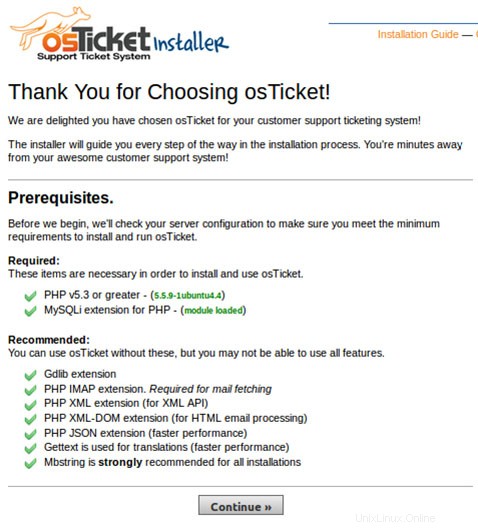
Il tuo prossimo passo è configurare completamente il tuo nuovo sistema di ticket di supporto per l'uso, ma prima di arrivarci, prenditi un minuto per ripulire.
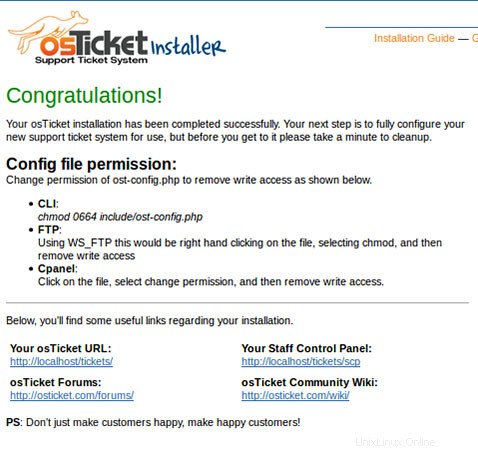
Congratulazioni! Hai installato con successo osTicket. Grazie per aver utilizzato questo tutorial per installare osTicket sul tuo sistema Ubuntu 18.04 LTS. Per ulteriore aiuto o informazioni utili, ti consigliamo di controllare il sito Web ufficiale di osTicket.